macOS 11 Big Sur è un avanzato sistema operativo Macintosh che puoi installare sul tuo Mac. Ha un sacco di nuove funzionalità per migliorare l'esperienza dell'utente, come rendere il browser safari il 50% più veloce, nuove funzionalità di messaggi, miglioramenti degli Air Pods, barra laterale di nuovo design in mail e foto, widget nella barra delle notifiche e molto altro.
Apple ha annunciato questo nuovo software il 22 giugno al WWDC. E questa volta, Apple ha lanciato una grande sfida e ha rilasciato macOS 11 Big Sur insieme a iOS 14, iPadOS 14, tvOS 14 e watchOS 7. Nel frattempo, Apple ha evidenziato tutte le nuove funzionalità, modifiche e miglioramenti al software attuale. Puoi scaricare questo nuovo sistema operativo da varie fonti ora. Purtroppo, alcuni Mac non possono ricevere l'aggiornamento a macOS 11 Big Sur e non possono installare il nuovo sistema operativo. In questo articolo, discuteremo come installare macOS 11 Big Sur su un Mac non supportato con semplici passaggi.
Parte 1: Elenco ufficiale dei modelli di Mac supportati da Big Sur
La versione beta per sviluppatori di macOS 11 Big Sur è disponibile per il download. Ma devi prima verificare la compatibilità del tuo Mac. Se hai i Mac elencati di seguito, non devi installare macOS 11 Big Sur poiché questi modelli riceveranno automaticamente un aggiornamento per macOS Big Sur.
- MacBook 2015 e successivi
- MacBook Air e Pro fine 2013 e successivi
- Mac mini 2014 e successivi
- iMac 2014 e successivi
- iMac Pro 2017 e successivi (tutti i modelli)
- Mac Pro 2013 e successivi
Parte 2: Modelli di Mac non supportati di Big Sur (Non idonei per l'aggiornamento diretto)
D'altra parte, se possiedi i modelli di Mac elencati di seguito, allora puoi installare macOS Big Sur su quei modelli poiché non sono supportati ufficialmente. Dovrai fare alcuni trucchi per far funzionare Big Sur su Mac non supportati.
- MacBook Air 2012
- MacBook Pro 2012 e MacBook Pro inizio 2013
- Mac Mini 2012
- iMac 2012 e 2013
Parte 3: Come installare macOS Big Sur su un Mac non supportato
Prima dell'installazione, assicurati di fare un backup del tuo Mac su un disco rigido esterno poiché perderai tutti i tuoi dati quando installerai il nuovo sistema operativo. Ci sono diversi software di backup come Time Machine, iCloud, Dropbox e molti altri. Una volta eseguito il backup, segui le istruzioni di seguito per installare macOS Big Sur sul tuo Mac non supportato.
Passaggio 1: Prima devi scaricare due file dai link sottostanti per completare l'installazione di macOS 11 Big Sur sul tuo Mac non supportato.
- Installer PKG di macOS Big Sur: https://developer.apple.com/macos/
- Installer PKG di macOS Big Sur hack: https://forums.macrumors.com/simple-installer-hack-zip.926156/
Passaggio 2: Dopo aver scaricato questi due file, decomprimi il trucco e copia il file hax.dylib e incollalo nella cartella home.
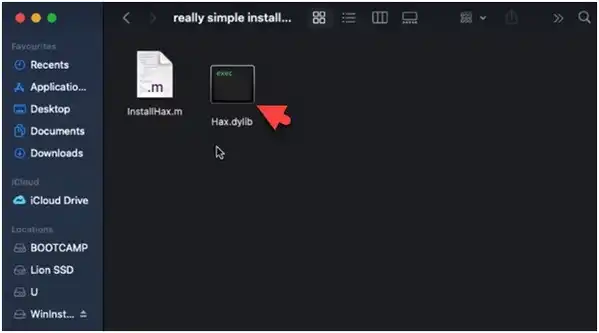
Passaggio 3: Fai clic su Install Assistant.pkg per installare i contenuti richiesti sul tuo Mac. Assicurati di avere abbastanza spazio sul disco rigido poiché il file occuperà 20,1 MB sul tuo computer.
Passaggio 4: Ora procedi e fai clic sul pulsante Installa per installare il software sul disco 'Macintosh SSD'. Una volta cliccato il pulsante 'Installa', ti verrà chiesto di inserire la tua password. Successivamente, fai clic sul pulsante 'Installa software'.
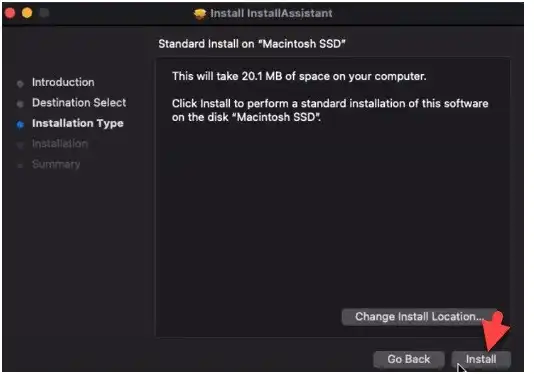
Passo 5: Successivamente, devi avviare il computer in modalità di ripristino. Puoi farlo premendo Command + R immediatamente all'avvio fino a quando compare l'opzione di ripristino. Nel caso in cui non hai una partizione di ripristino, puoi premere Command + Option + R per accedere al Ripristino via Internet. Dopo di che, vai su Utility -> Terminale e digita 'csrutil disable', seguito dalla pressione del tasto Invio sulla tastiera.
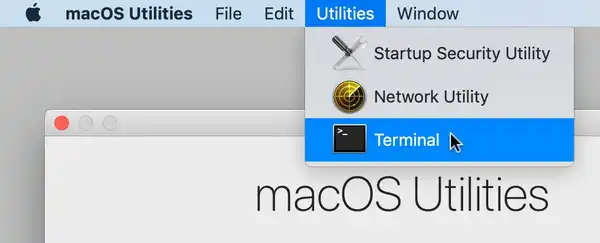
Passo 6: Digita i seguenti due comandi nel terminale. Una volta applicato il primo comando, digita la password di accesso e poi inserisci il secondo comando.
sudo defaults write /Library/Preferences/com.apple.security.libraryvalidation.plist DisableLibraryValidation -bool true
launchctl setenv DYLD_INSERT_LIBRARIES $PWD/Hax.dylib
Passo 7: Successivamente, esegui l'applicazione dell'installatore macOS 11 Big Sur che hai installato da InstallAssistant.pkg tempo fa. Ora clicca sul pulsante 'Continua' e segui le istruzioni per completare il processo di installazione.
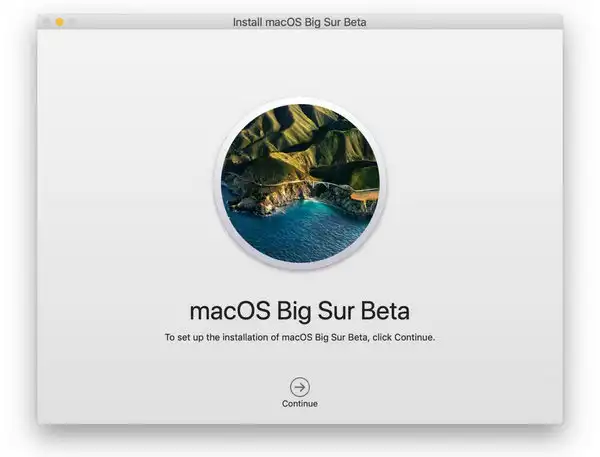
Passo 8: L'installazione richiederà circa 30 minuti circa. Una volta completata l'installazione con successo, vedrai lo sfondo di macOS 11 Big Sur sullo schermo del tuo Mac. Ecco fatto, hai installato macOS Big Sur con successo sul tuo Mac non supportato.
Segui il metodo sopra menzionato per installare macOS 11 Big Sur su dispositivi Mac non supportati. Il metodo è piuttosto semplice; devi solo concentrarti sulla riga di comando e su altre procedure di installazione.
Parte 4: Metodo Alternativo per Installare Big Sur su un Mac non Supportato
Il tutorial sopra è per gli utenti che hanno ancora accesso al proprio dispositivo. Tuttavia, se il tuo Mac non è in grado di avviarsi sulla scrivania o stai utilizzando un Hackintosh, allora dovresti seguire il metodo alternativo. In questa parte, ti mostreremo come creare un'unità USB avviabile di macOS Big Sur su un PC Windows e installare macOS Big Sur su un Mac non supportato utilizzando quel supporto avviabile.


Passaggio 1: Effettua un backup completo dei file importanti sul tuo Mac.
Passaggio 2: Scarica una copia di UUByte DMG Editor e segui le istruzioni per installarlo sul tuo PC Windows.
Passaggio 3: Inserisci una chiavetta USB nel PC e apri UUByte DMG Editor. Ora, clicca sulla scheda Burn per accedere alla nuova finestra.
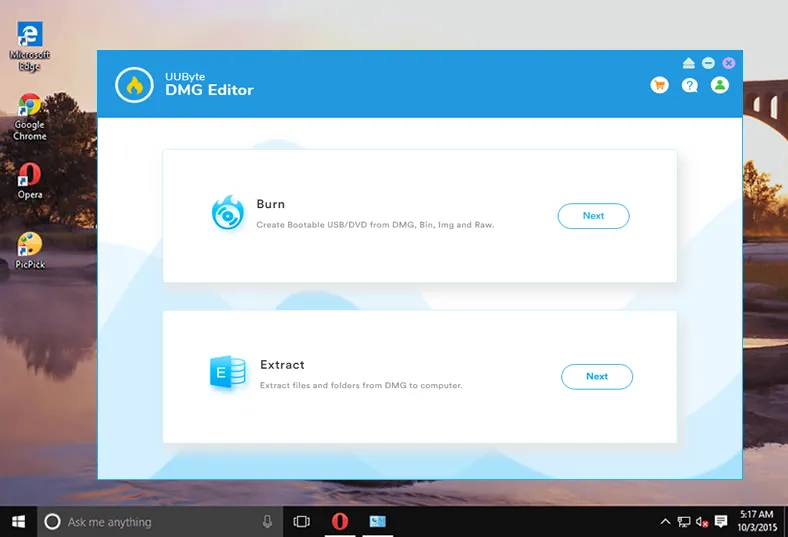
Passaggio 4: Vedrai tre opzioni sulla finestra di Burn. Importa file DMG di macOS Big Sur nel programma e scegli il nome della chiavetta USB. Puoi anche impostare un nuovo nome per quella chiavetta USB. E questo è facoltativo.

Passaggio 5: Una volta completato il processo di configurazione, clicca semplicemente sul pulsante "Burn" situato in basso per iniziare a masterizzare il file DMG su USB sul tuo PC. Dovresti attendere circa 10 minuti per questa operazione.
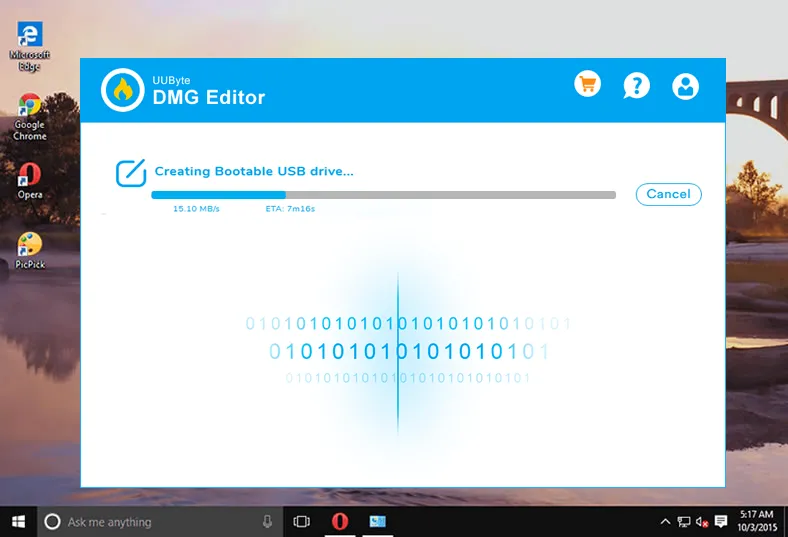
Passaggio 6: Collega la chiavetta USB avviabile di Big Sur al tuo Mac e premi i tasti Power + Option per aprire il Gestore di avvio. A questo punto, sei in grado di selezionare un dispositivo di avvio. Clicca sulla chiavetta USB e avvia il processo di installazione di Big Sur.
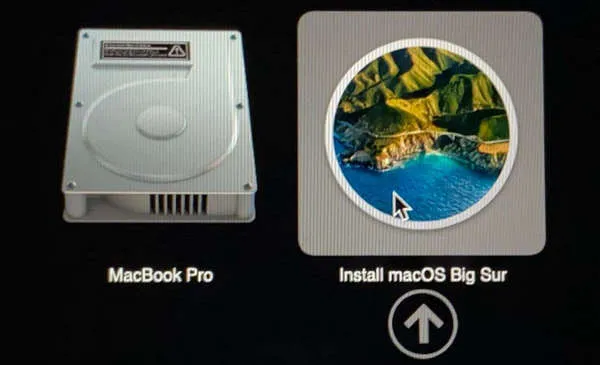
Questa parte è principalmente per gli utenti Windows che desiderano installare Big Sur su un Mac non supportato. Il passaggio più importante è creare una chiavetta USB avviabile.


Risoluzione dei problemi:
Se il tuo sistema mostra un messaggio di errore durante l'installazione di macOS Big Sur, puoi provare questi metodi per risolverlo.
- Riavvia il tuo computer e continua con l'installazione.
- Assicurati che la data e l'ora del tuo Mac siano corrette.
- Controlla il tuo disco rigido per vedere se hai abbastanza spazio libero per eseguire l'installazione.
- Assicurati che la versione di macOS Big Sur sia aggiornata, compreso l'installer di macOS.
- Esegui il primo soccorso sul disco di avvio prima di installare macOS Big Sur per verificare se ci sono file di sistema danneggiati o meno.
Riepilogo
Puoi vedere che non è difficile installare macOS Big Sur su un Mac supportato. Assicurati di inserire correttamente le righe di comando menzionate sopra, poiché digitare un comando sbagliato può danneggiare il tuo sistema. Goditi le fantastiche funzionalità che arrivano con macOS Big Sur sul tuo dispositivo non supportato!


